电脑怎样重装系统win10方法教程
- 分类:Win10 教程 回答于: 2022年05月09日 09:16:00
许多人都有电脑都喜欢用win10系统,但是却不知道怎么重装电脑win10系统,今天小编就此问题向大家介绍一下怎么简单而且快速的电脑安装win10系统,且安全可靠。接下来本文就是电脑怎样重装系统win10方法教程,希望能够帮助到用户们。
工具/原料
系统版本:windows10系统
品牌型号:三星
软件版本:大白菜超级U盘装机工具
方法一、电脑怎样重装系统win10方法教程
1、 将U盘插入电脑,开机或重启,出现开机画面时,通过不断地按U盘启动快捷键进入启动项设置,将U盘设置为开机首选
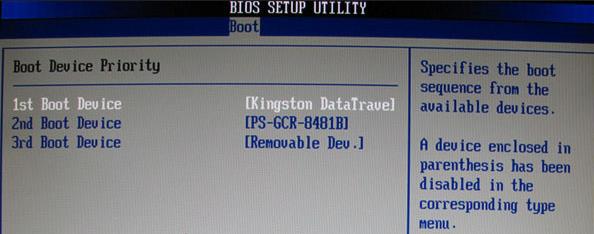
进入大白菜pe系统后,选择“启动Win10 X64 PE(2G以上内存)”选项并回车确认

2、 打开大白菜装机软件,在“映像路径”中选中镜像文件并选择win10系统安装位置,通常情况下都是C盘,最后点击“执行”

3、 接下来会弹出还原窗口,默认选项点击“是”即可
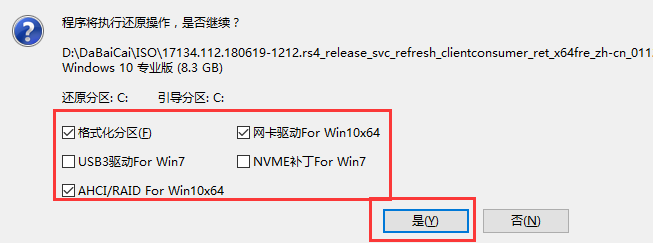
4、 等待win10系统安装完成重启电脑,此时要拔掉U盘,以免重启时再次进入PE界面
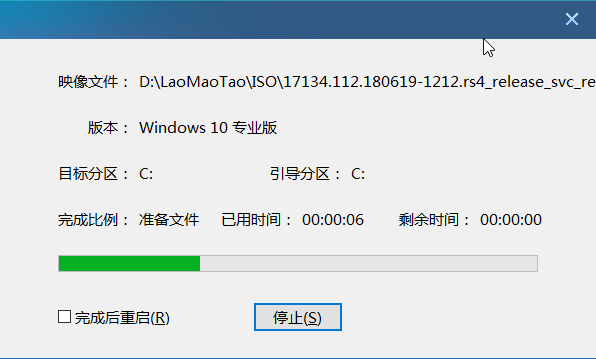
5、 重启后会进入系统部署阶段,等待部署完成进入win10系统桌面

参考资料:win10重装系统
总结
1、 将U盘插入电脑,开机进入启动项设置,进入大白菜pe系统后,选择“启动Win10 X64 PE(2G以上内存)”回车。
2、 在“映像路径”中选中镜像文件并选择win10系统安装位置,点击“执行”。
3、 弹出还原窗口,点击“是”。等待安装系统
4、安装完毕,重启进入桌面,完成。
 有用
26
有用
26


 小白系统
小白系统


 1000
1000 1000
1000 1000
1000 1000
1000 1000
1000 1000
1000 1000
1000 1000
1000 1000
1000 1000
1000猜您喜欢
- win10系统c盘扩展卷仍为灰色怎么解决..2021/02/26
- 联想台式机Win10x模拟器安装方法..2021/02/01
- 小白怎么安装Win10 32位游戏专业版系..2022/02/24
- windows10激活密钥分享制作步骤..2017/07/19
- 电脑黑屏了怎么重装系统win10..2022/04/23
- windows10系统安装教程2023/03/20
相关推荐
- 解答win10安装教程2018/12/22
- 教你win10调亮度怎么调整2021/08/07
- 2017最好用的windows10下载2017/07/29
- win10电脑设置开机密码的步骤教程..2021/10/01
- 演示华硕电脑w50j重装win10教程..2021/03/09
- 神舟战神重装系统win102022/10/22

















